
php エディタ Xiaoxin は、コンピュータの起動ディスク チェックを紹介します。コンピュータを使用する過程で、ディスクのエラーや損傷など、さまざまな問題に遭遇することがよくあります。この問題を解決するには、ブート ディスク チェックを実行してエラーを修正し、コンピュータが適切に機能していることを確認します。パワーオン ディスク チェックは、ディスクの問題を見つけて修復し、コンピュータの安定性とパフォーマンスを確保するのに役立つシンプルで効果的な方法です。次に、コンピュータ起動時にディスクチェックを実行する方法と、いくつかの一般的な問題の解決策を詳しく紹介します。
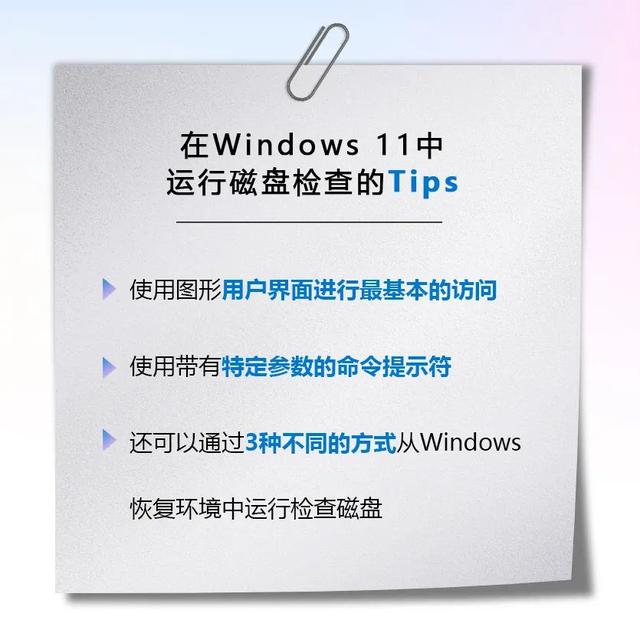
Microsoft のチェック ディスク ツールを使用してハード ドライブをスキャンし、エラーを見つけて解決できます。 Windows コンピュータでチェック ディスク ユーティリティを実行するには 3 つの方法があります。
ビデオのロード...
01 グラフィカル ユーザー インターフェイス
最初のタイプ、使用最も基本的なアクセスのためのグラフィカル ユーザー インターフェイス。
ファイル エクスプローラーを使用して、「この PC」を開きます。
スキャンするハードドライブを右クリックし、「プロパティ」をクリックします。
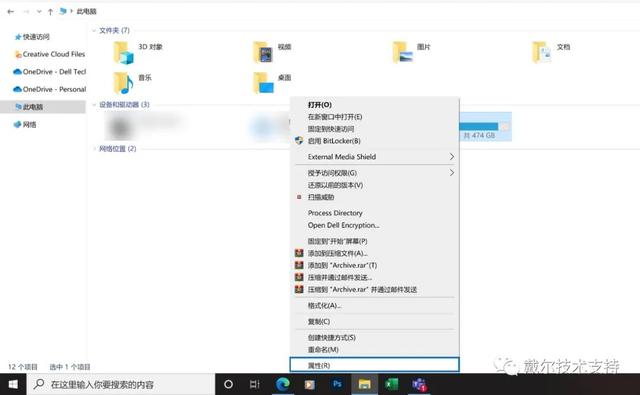
[ツール] タブに入り、[エラー チェック] の下の [チェック] ボタンをクリックし、[ドライブのスキャン] をクリックします。
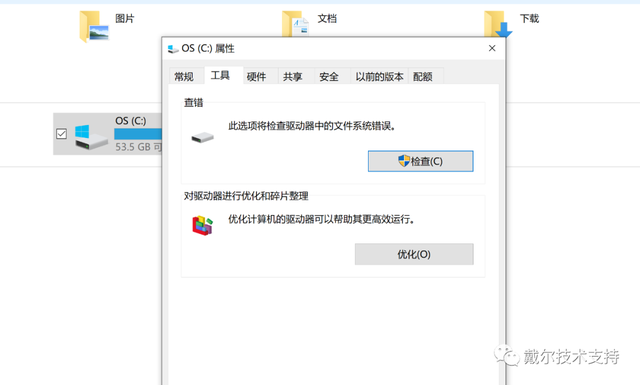
Windows はドライブのスキャンを開始します。
ディスク サイズ、ファイル数、発生したエラーに応じて、完了までに数分から数時間かかる場合があります。
ディスクチェックが完了すると、ページにすべてのエラーがリストされ、それらを修正するかどうかを決定できます。
[詳細の表示] をクリックして Windows イベント ビューアにアクセスすると、詳細情報や以前のスキャンが表示されます。
完了したら、「閉じる」をクリックします。
#02 コマンド プロンプト
2 つ目は、特定のパラメーターを指定してコマンド プロンプトを使用します。
[スタート] メニューをクリックし、「cmd」と入力して、コマンド プロンプト アプリケーションを右クリックします。 「管理者として実行」を選択し、「はい」をクリックして変更を許可します。表示されるウィンドウで「chkdsk」と入力し、Enter キーを押します。
この手順ではドライブのチェックのみが行われ、修復操作は実行されません。
コマンド プロンプト方式を使用してスキャンするディスクは、ディスク チェック ツールによってロックされている必要があることに注意してください。
現時点で別のファイルが開いている場合、またはディスク チェック ツールがドライブをロックできない場合は、次回システムを再起動するときにドライブをチェックするかどうかを尋ねるメッセージが表示されます。
スキャンして修復するには、
chkdsk と入力し、スペース、ドライブ文字、コロンを入力し、再度スペースを入力し、/、パラメータ「f」を入力して Enter キーを押します。以下に示すように (C ドライブを例にします)
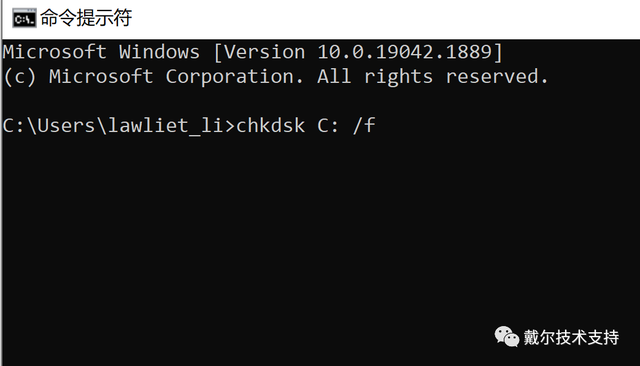
ただし、ドライブをスキャンして不良セクタを特定し、読み取り可能な情報を復元したい場合は、次のように入力する必要があります:
chkdsk,スペース、ドライブ文字、コロン、スペース、/、パラメータ「r」を入力して Enter キーを押します。また、以下に示すように、C ドライブを例に挙げます。
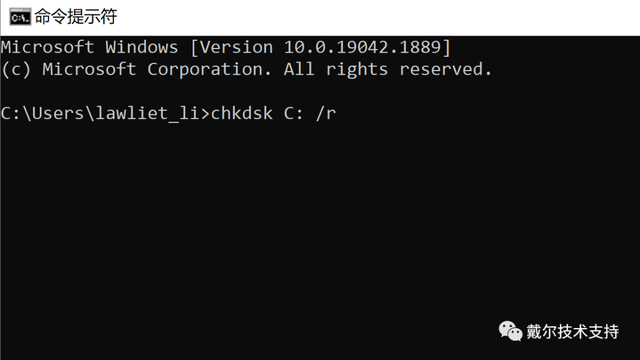
ディスク使用状況チェック プログラムで使用されるすべてのコマンド プロンプト パラメータ オプションを確認するには、Microsoft の指示リファレンスにアクセスするためのリンクにアクセスしてください。 https://docs.microsoft.com/zh-cn/windows-server/administration/windows-commands/chkdsk
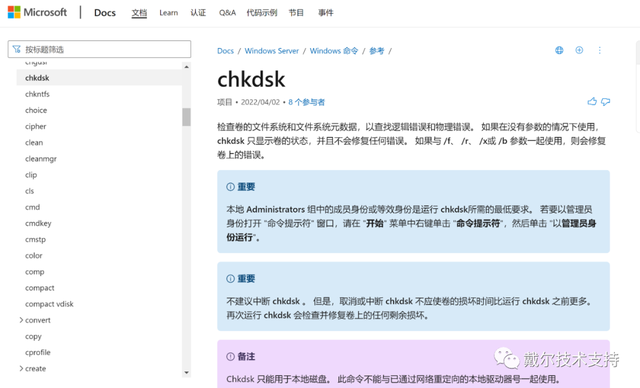
03 回復環境
最後に、3 つの異なる方法で Windows 回復環境からチェック ディスクを実行することもできます:
1.コンピュータの電源を 3 回連続でオンにした後、Windows を起動できません。
2。Windows リカバリ メディアを使用してシステムを起動します。
3。Windows の設定を使用します。
Windows 設定による操作方法は、[スタート] メニューをクリックして [設定] に入ります。
「システム」を選択した後、下にスクロールして「回復」を選択します。
[回復オプション] メニューで、[詳細スタートアップ] を見つけ、[今すぐ再起動] をクリックします。
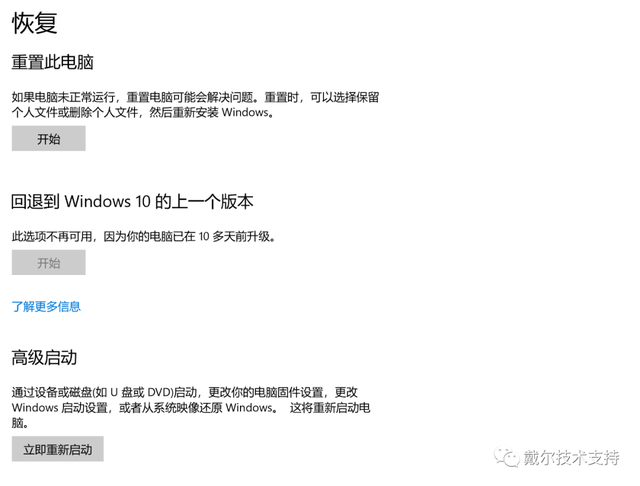
ファイルと作業内容が保存されていることを確認し、準備ができたら、もう一度 [今すぐ再起動] をクリックします。
システムが再起動すると、回復環境の「オプションの選択」画面が表示されます。
以上がパソコンの起動ディスクのチェックの詳細内容です。詳細については、PHP 中国語 Web サイトの他の関連記事を参照してください。